
Orodha ya maudhui:
- Mwandishi John Day [email protected].
- Public 2024-01-30 12:53.
- Mwisho uliobadilishwa 2025-01-23 15:11.
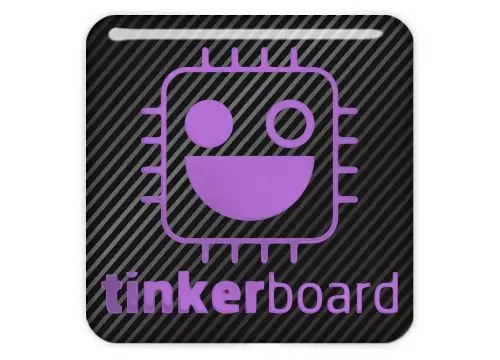
Katika hii inayoweza kufundishwa nitatumia python3.5 na django 1.11.5
Hatua ya 1: Mahitaji
Vipengele vinahitajika:
- Bodi ya kuchezea yenye tinker os 2.0.1 na vnc
- Programu ya mtazamaji wa TightVNC au unganisha desktop, panya, na kibodi kwenye bodi ya kuchezea
- unganisho la intaneti linalotumika
- pata_pip faili
Hatua ya 2: Utaratibu
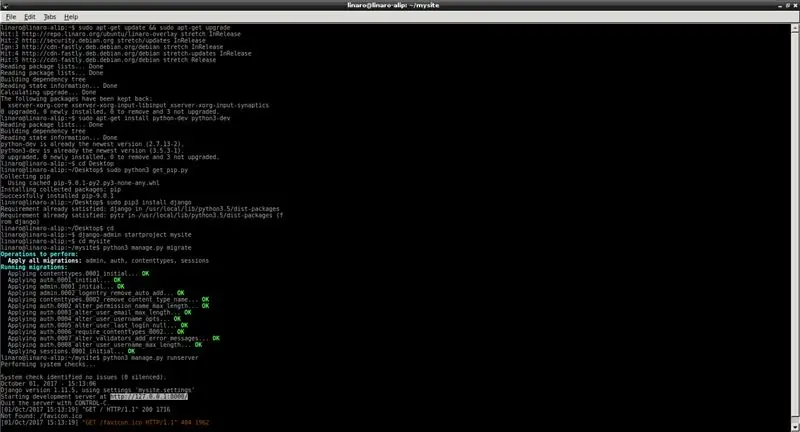
Hakikisha bodi ya kuchekesha imeunganishwa kwenye wavuti.
Pakua faili ya get_pip.py
Fungua koni na andika nambari ifuatayo. Ikiwa unatumia tightvncviewer kisha ujue ip ya bodi ya kuchekesha, ingia kwenye bodi na ufungue kiweko
"Sudo apt-get sasisha sasisho && sudo apt-get install sasisho"
Sudo apt-get kufunga python-dev python3-dev
nenda kwa kupata_pip.py
kwa upande wangu iko kwenye Desktop
"cd Desktop"
fanya faili hii kwa amri ifuatayo
"sudo python3 pata_pip.py"
hii itaweka bomba kwenye bodi ya kuchekesha
sasa unaweza kutumia bomba kusanikisha Django tu andika amri ifuatayo
sudo pip3 sakinisha django
goto kwa saraka yako ya nyumbani
cd
andika amri ifuatayo ili kuunda wavuti yako ya kwanza ya django
"django-admin anza mradi mysite"
badala ya mysite unaweza kutoa jina lolote.
goto saraka hiyo
cd mysite
tumia uhamiaji
"python3 manage.py kuhamia"
endesha wavuti
"python3 manage.py runserver"
tembelea https:// 127.0.0.1: 8000/
ikiwa haupati kosa lolote basi inafanya kazi kikamilifu.
Hiyo ndio umefanya
Hatua ya 3: Imekamilika
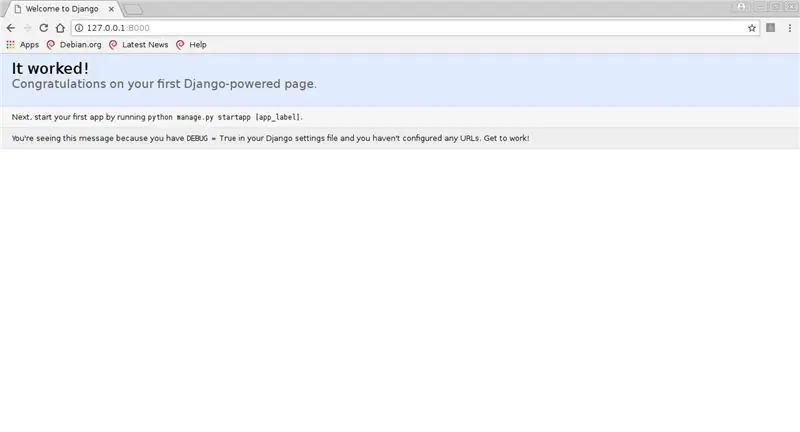
Asante
kwa swala yoyote nitumie barua pepe kwa [email protected]
nifuate kwenye facebook
Ilipendekeza:
Sakinisha Kamili Windows 10 kwenye Raspberry Pi !: Hatua 5

Sakinisha Kamili Windows 10 kwenye Raspberry Pi !: Raspberry Pi ni bodi nzuri ya kufanya mambo mengi. Kuna mafundisho mengi juu ya vitu kama IOT, automatisering ya Nyumbani, nk Katika hii inayoweza kufundishwa, nitakuonyesha jinsi unaweza kuendesha desktop kamili ya windows kwenye Raspberry PI 3B yako
Sakinisha na usanidi Ufuatiliaji wa Mtandao wa Shinken kwenye Raspberry Pi: Hatua 14

Sakinisha na Kuweka Usanidi wa Mtandao wa Shinken kwenye Raspberry Pi: KUMBUKA: shinken ilisasishwa mwisho mnamo MAR2016 hadi kutolewa thabiti kwa 2.4.3. Kwa hivyo, miaka kadhaa iliyopita nilihamia kwa njia zingine za kufanya ufuatiliaji wa mtandao wa nyumbani. Kwa kuongeza, php5 haionekani kupatikana. Kwa hivyo, tafadhali usitumie hii inayoweza kufundishwa! Sakinisha
Sakinisha ROS Kinetic, TurtleBot3, Raspicam kwenye Raspberry Pi 4b: Hatua 5

Sakinisha ROS Kinetic, TurtleBot3, Raspicam kwenye Raspberry Pi 4b: TurtleBot3 Burger inakuja na Raspberry Pi 3 B / B + na haiungi mkono mpya (kama ya 9/2019) Raspberry Pi 4b. Fuata hatua zifuatazo ili kufanya TurtleBot3 ifanye kazi kwenye Raspberry Pi 4b, pamoja na kujenga ROS Kinetic kutoka kwa vyanzo vya Raspberry Pi 4b Raspbian
Sakinisha Ubuntu 18.04.4 LTS kwenye Bodi yako ya Raspberry Pi: Hatua 8

Sakinisha Ubuntu 18.04.4 LTS kwenye Bodi yako ya Pi ya Raspberry: Timu ya Ubuntu ilitoa mfumo wa uendeshaji wa Ubuntu 18.04.4 wa Muda mrefu wa Raspberry Pi 2 / 3/4 Kompyuta za bodi moja ya bodi. distro, ambayo ni mfumo rasmi wa uendeshaji wa Raspber
Sakinisha RockBox kwenye IPod (Hatua rahisi): Hatua 6

Sakinisha RockBox kwenye IPod (Hatua rahisi): Hii itafundishwa nitakuonyesha jinsi ya kusanikisha RockBox, mfumo wa uendeshaji wa chanzo wazi kwa iPod! Vitu vya kwanza kwanza: Kusanikisha RockBox itapunguza dhamana yako. Pia sihusiki na uharibifu wowote na / au upotezaji wa data umefanywa kusanikisha RockBo
